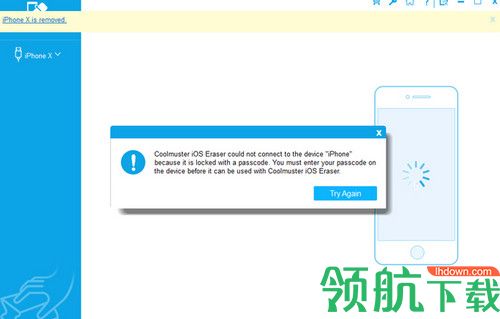软件星级:4分
软件星级:4分
标签: 数据清除
Coolmuster iOS Eraser免费版是一款很实用的IOS数据清除软件。旧手机上往往有我们注意不到的隐私文件,当你出售之后会存在潜在的风险,在这之前可以通过专业工具进行彻底清理,并且不能恢复。
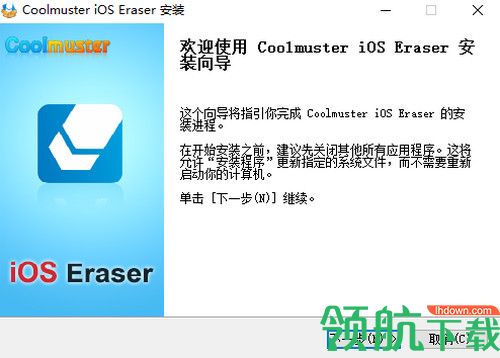
为了防止您在销售,捐赠或交易设备时盗窃旧iPad,iPhone和iPod上的数据,Coolmuster会精心发布iOS橡皮擦,从设备中删除所有私人信息,系统设置,已删除文件等,复苏。
1、完美删除iDevice上的数据而无需恢复
为了保护您的数据免受泄漏,Coolmuster iOS Eraser可以满足您完全和永久删除iDevice上所有数据的所有要求,并在您的设备上释放更多空间。
2、3种不同的数据擦除级别供您选择
Coolmuster iOS Eraser提供三种不同的渐进模式,可根据您的需要永久删除iDevice中的内容:
低级别只会快速删除您的iPad / iPhone / iPod数据以节省您的时间。
中级将不会保留数据擦除的可追溯性,并使用垃圾数据覆盖iDevice上的所有现有和已删除数据。
高级别是最安全的选择,它会覆盖所有数据2次,即使这是最耗时的选项
3、有效且易于使用
iOS Eraser提供最有效,最安全的数据擦除功能,可以永久删除iPad,iPhone和iPod上的所有数据。
凭借其先进的检测和扫描技术,您可以轻松检测和扫描iDevice中的所有数据,包括私人数据,系统设置,已删除文件等。
4、值得信赖的零数据恢复可能性
此软件执行的删除是永久性的,因此任何软件都无法将其恢复。
由于我们的工具执行的数据擦除过程是永久性的,我们建议您预先备份您不想丢失的重要数据
使用成熟的重写技术,可以完美地执行永久数据擦除。没有任何数据恢复工具可以从iDevices恢复这些已删除的数据。
Coolmuster iOS Eraser怎么使用
步骤1.在计算机上启动该程序
安装后启动程序,您将看到如下主界面。
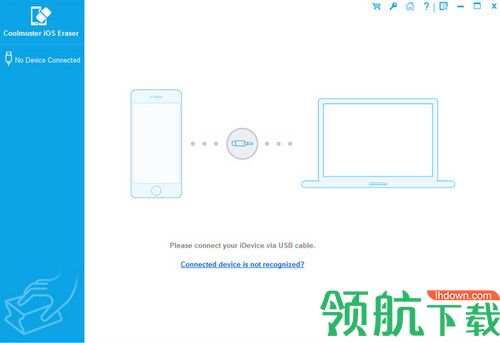
步骤2.让程序检测到您的iDevice。
请通过USB线将iDevice连接到计算机。
如果您已解锁iDevice或信任此计算机,程序可能会开始识别您的设备。否则,程序可能会弹出如下提示。当“信任此计算机”弹出窗口出现时,只需解锁您的iDevice并点击iDevice上的“信任”选项,然后点击该程序上的“继续”按钮。
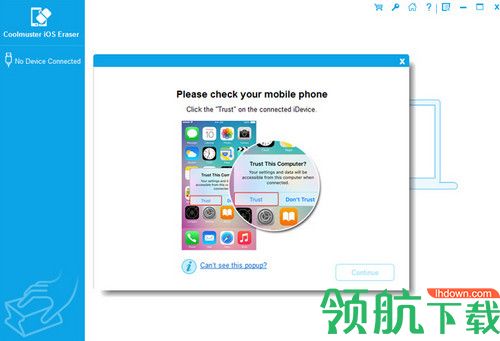
之后,程序将自动检测您的设备。成功连接iDevice后,您可能会看到如下主界面,您可以开始删除设备上的数据。
步骤3.通过1-Click擦除iPhone / iPad / iPod上的所有数据
注意:在删除iOS数据之前,如果需要,请确保备份了重要数据,因为它无法恢复。
在整个擦除过程完成之前,请不要断开iDevice。
单击主界面上的“擦除”按钮。
(1)如果程序检测到您的计算机上正在运行iTunes,则会弹出如下提示。只需单击“关闭iTunes”按钮即可继续使用该程序。
如果您的设备上启用了“查找我的iPhone”功能,请关闭它并单击“继续”按钮继续。
注意:要关闭“查找我的iPhone”,请转到“设置”> [您的姓名],如果询问>“iCloud”>“查找我的iPhone”并将其禁用。
步骤4.选择擦除的安全级别并确认。
(1)请单击“安全级别”旁边的菜单,选择要删除的安全级别。
2)在这里,您可以在此处选择所需的安全级别:低级别,中级别和高级别。选择后,请单击“确定”按钮。
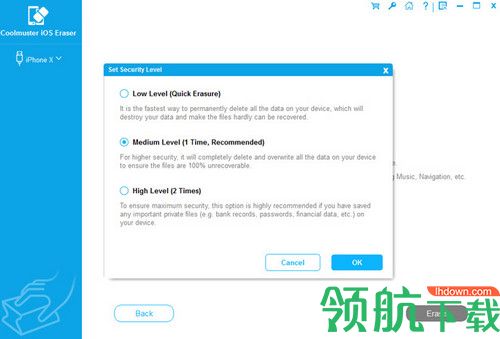
3)在空白处键入“删除”进行确认,然后单击“删除”按钮。当它弹出询问您是否确定要完全删除手机数据时,请单击“确定”按钮开始此过程。
快速扫描后,程序可能会立即开始擦除您的设备数据。
当擦除过程完成后,您的iDevice将自动重启
重启后,如果设备已锁定,请按照提示解锁设备,然后单击“再试一次”按钮重新连接设备。